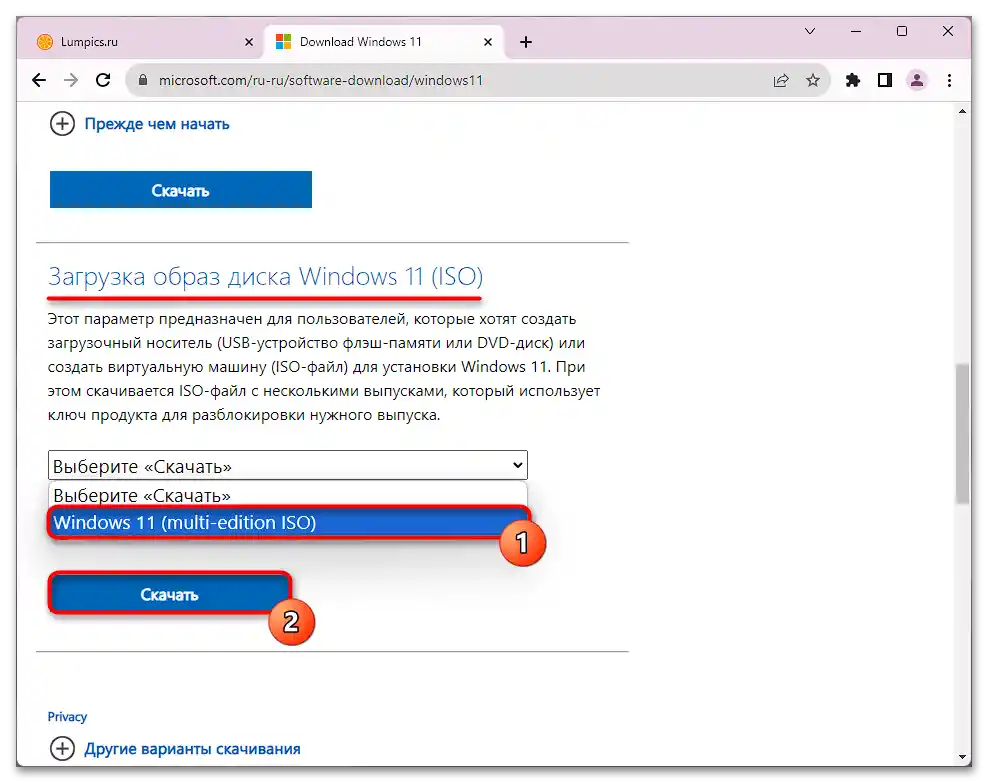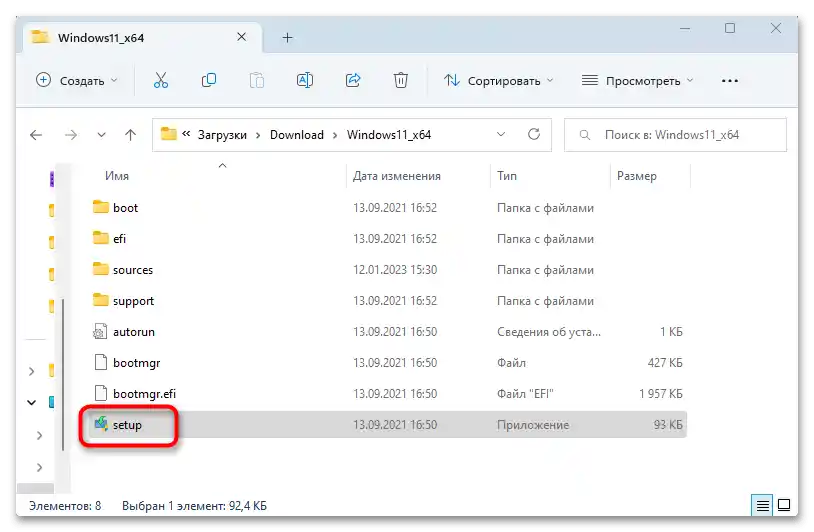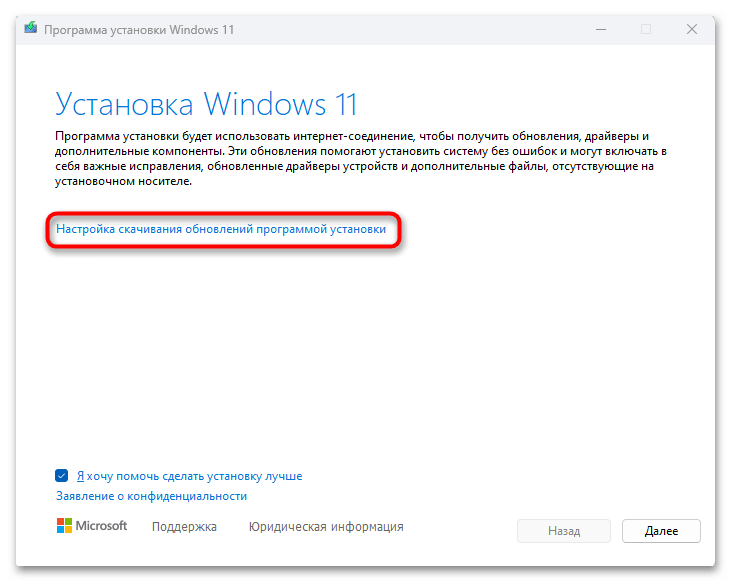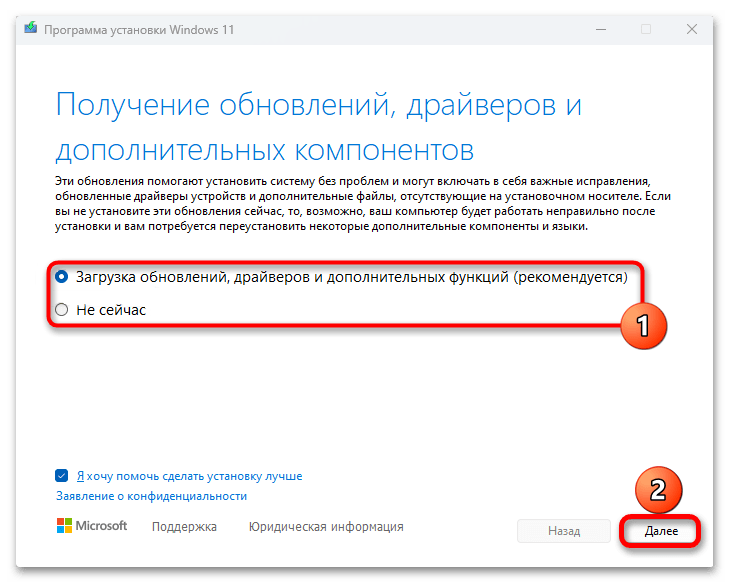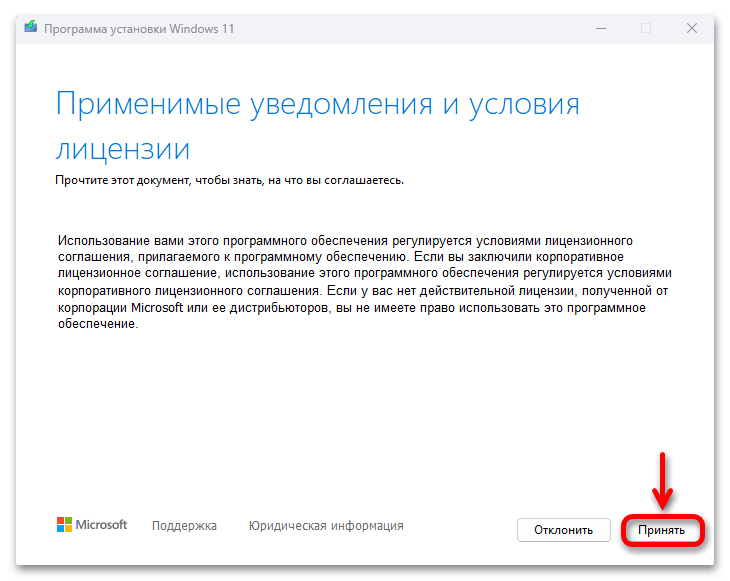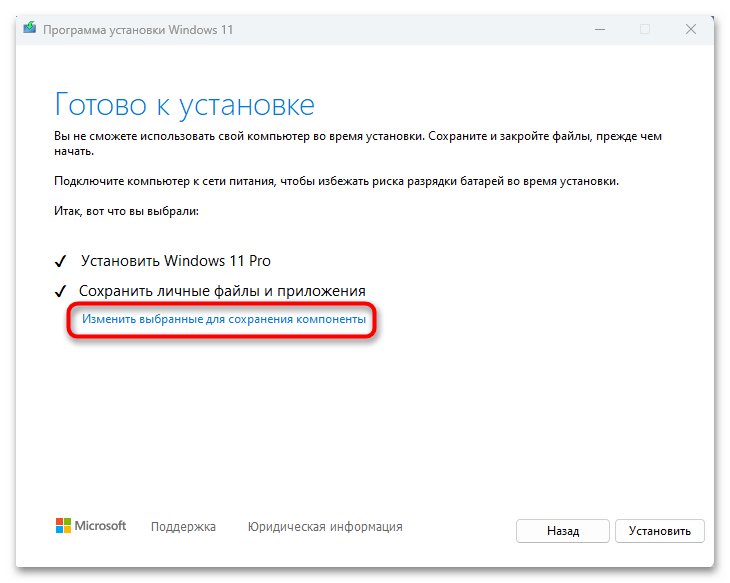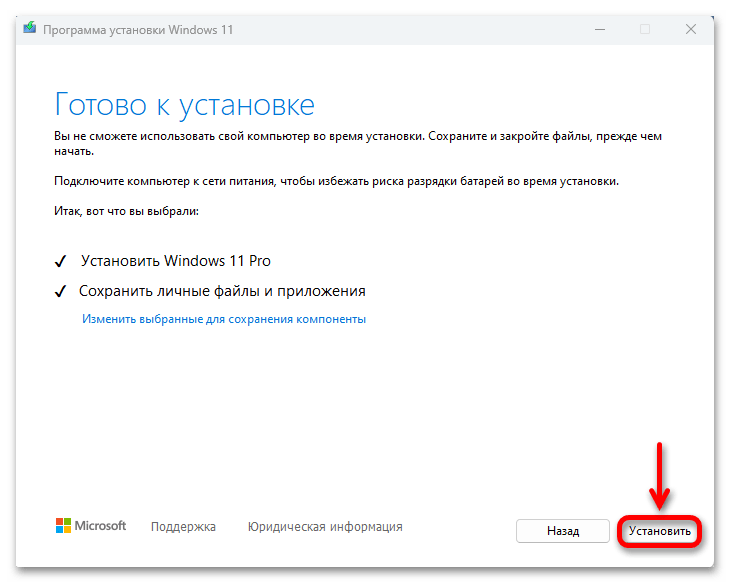Zawartość:
Opcja 1: Punkt przywracania
W przypadku niekrytycznych problemów wystarczy zazwyczaj przywrócić system operacyjny do punktu przywracania. W tym celu odpowiednie narzędzie musi być aktywowane wcześniej, a na komputerze musi istnieć punkt przywracania z okresu, gdy system działał prawidłowo. Dlatego, jeśli nie planujesz przywracać Windows do stanu początkowego, możesz najpierw spróbować wykonać przywracanie do jednego z zapisanych punktów. Zostaną usunięte te programy, które zainstalowałeś po utworzeniu punktu, a także ustawienia systemu zostaną przywrócone do tych, które były w momencie jego utworzenia. W przeciwnym razie dane osobowe pozostaną nietknięte.
Szczegóły: Przywracanie systemu Windows 11 za pomocą punktów przywracania
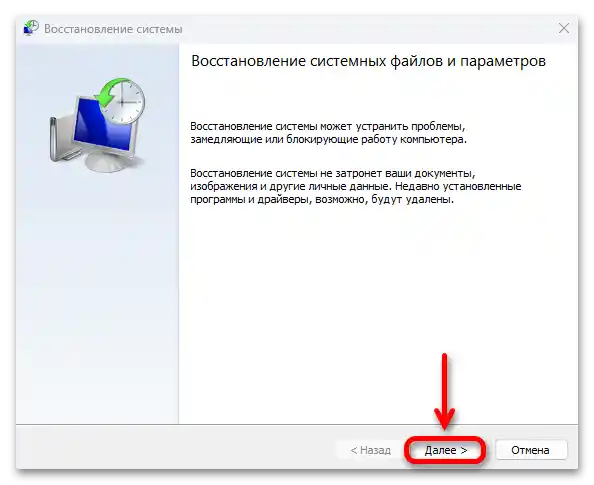
Opcja 2: Przywracanie do ustawień fabrycznych
Ta opcja pozwala zachować tylko te pliki użytkownika, które były przechowywane w folderze z Twoim profilem, znajdującym się pod adresem
C:Users. Niestety, to jedyne, co oferuje Win 11 w celu zachowania danych osobowych podczas przywracania systemu, nie licząc wcześniejszego kopiowania danych do chmurowej usługi OneDrive oraz włączenia synchronizacji konta Microsoft.
Sposób 1: Wbudowane "Parametry"
W Windows 11 wprowadzono wbudowane narzędzie do przywracania systemu, które przewiduje częściowe zachowanie plików użytkownika.Zazwyczaj po procedurze stan systemu operacyjnego wraca do pierwotnego, jednak wszystkie dane osobowe z wymienionego katalogu pozostaną na miejscu (z wyjątkiem aplikacji i sterowników, które zostaną usunięte, ale zazwyczaj można je łatwo przywrócić). Najprostszym sposobem przywrócenia stanu OS do oryginalnego jest skorzystanie ze specjalnego narzędzia w standardowych "Ustawieniach":
- Kliknij przycisk "Start", a następnie z głównego menu wybierz "Ustawienia".
- Przełącz się na zakładkę "System", a następnie w centralnej części okna kliknij na linię "Odzyskiwanie".
- W sekcji "Opcje odzyskiwania" naciśnij przycisk "Uruchom ponownie komputer" w linii "Przywróć komputer do stanu początkowego".
- Uruchomi się wbudowane narzędzie do odzyskiwania, które najpierw zaproponuje zapisanie plików – wybierz odpowiednią opcję.
- Na następnym kroku kliknij na linię "Lokalna reinstalacja", w wyniku czego wszystkie komponenty systemu zostaną przywrócone z tego, co już znajduje się w OS.
- Wyświetli się lista kontrolna z wybranymi opcjami odzyskiwania. Sprawdź, czy wszystko jest w porządku, a jeśli coś wymaga korekty, naciśnij przycisk "Zmień opcje".
- Na końcowym etapie zobaczysz listę opcji, które zostaną zastosowane po procedurze. Sprawdź je (szczególnie, czy znajduje się linia "Zachowaj osobiste pliki") i kliknij przycisk "Resetuj".
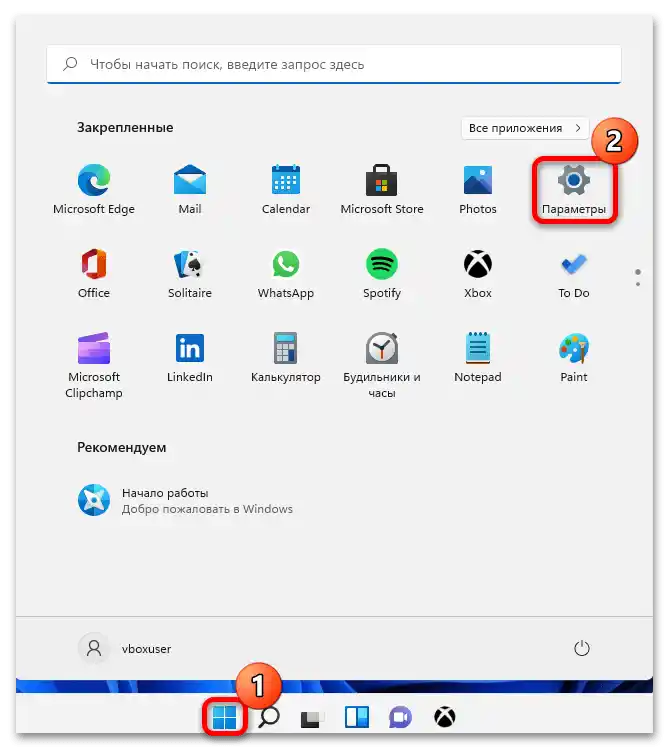
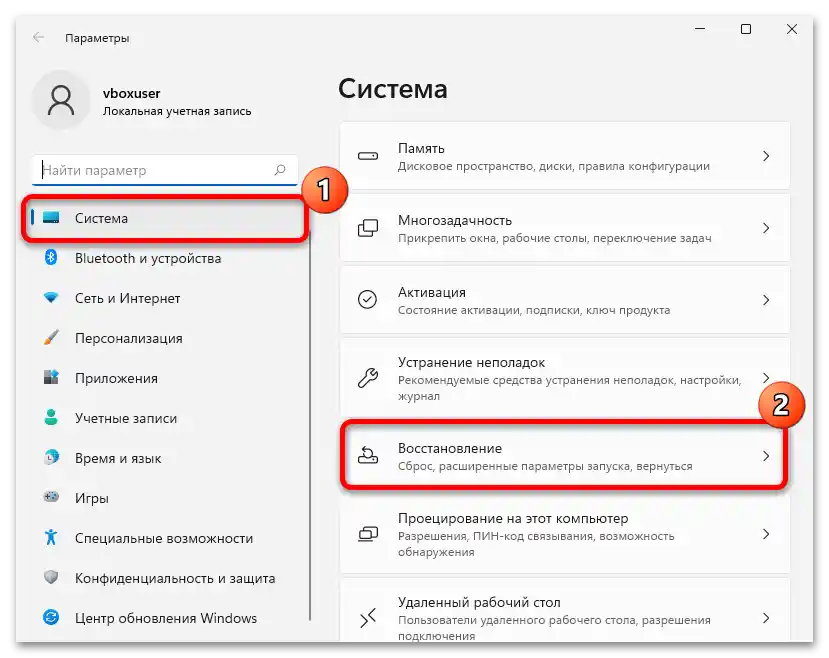
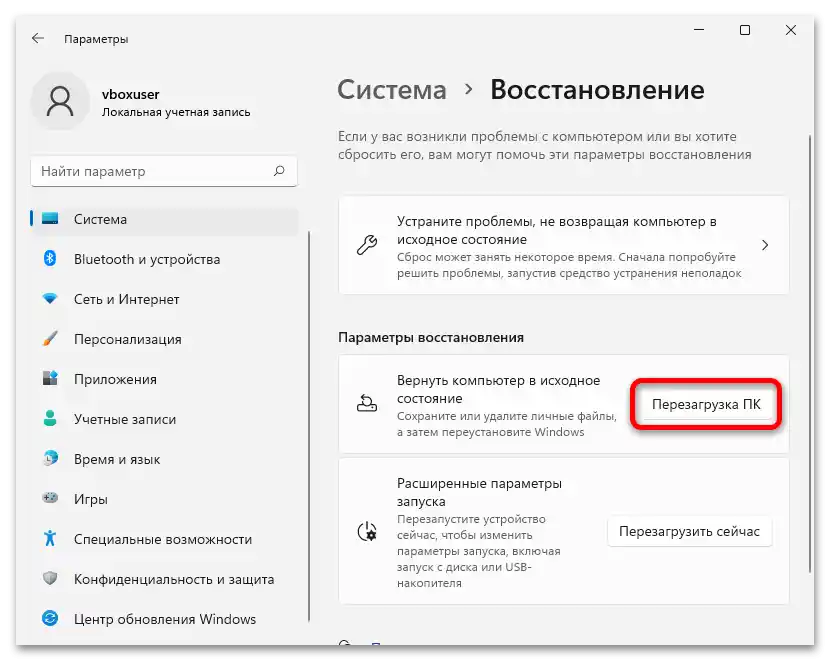
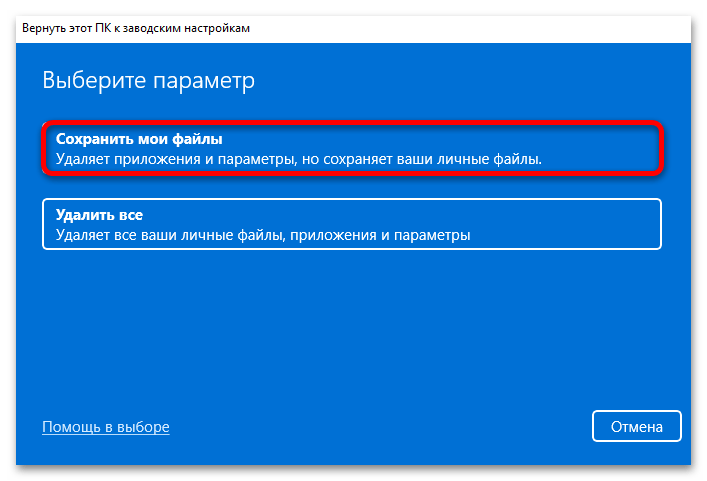
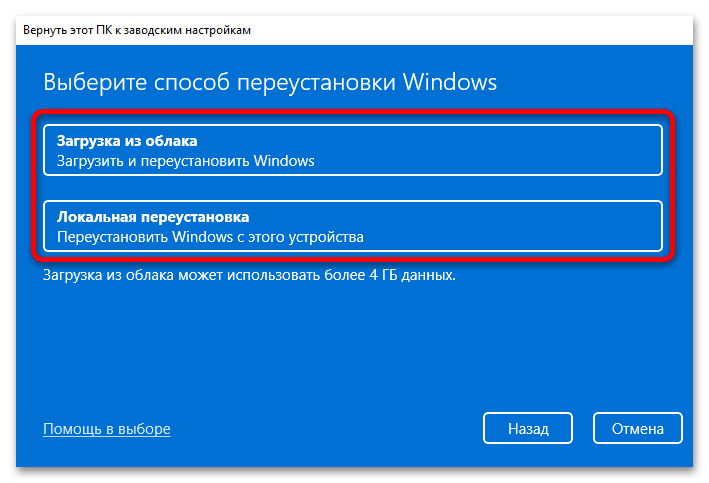
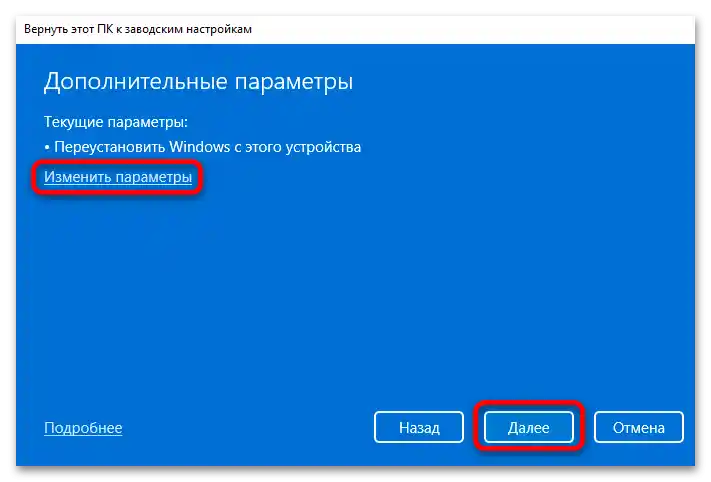
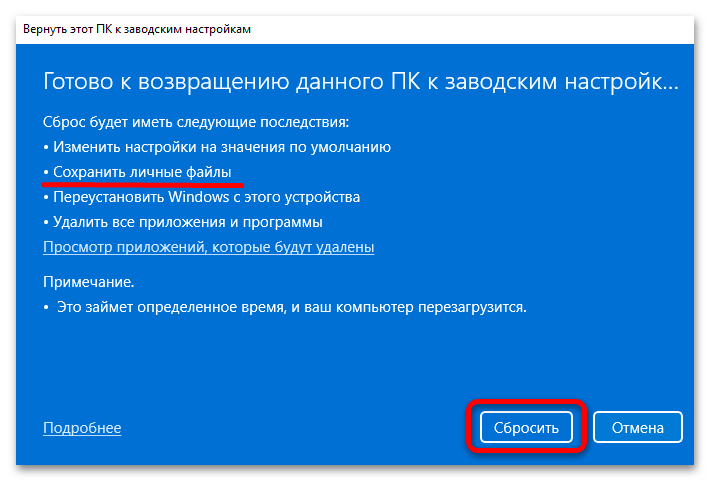
Po zakończeniu przywracania systemu wszystkie ustawienia Windows 11 zostaną przywrócone do stanu początkowego, ale twoje dane i pliki pozostaną nietknięte.
Sposób 2: Środowisko odzyskiwania WinRE
Można również przywrócić system z zachowaniem plików w przypadku, gdy system nie uruchamia się z powodu krytycznych błędów. W tym celu w Windows 11 istnieje specjalne środowisko (WinRE), za pomocą którego można uruchamiać różne narzędzia systemowe.Istota tej metody jest taka sama jak w poprzednim sposobie, ale algorytm działań nieco się różni:
- Gdy wystąpi kilka nieudanych prób uruchomienia systemu operacyjnego, automatycznie otworzy się środowisko odzyskiwania Windows. Jeśli na ekranie pojawi się kod błędu, można przejść do WinRE, naciskając klawisz "F8", a następnie w oknie "Automatyczne odzyskiwanie" należy wybrać "Dodatkowe opcje".
- W następnym oknie kliknij kafelek "Rozwiązywanie problemów".
- Następnie należy wybrać funkcję "Przywróć komputer do stanu początkowego".
- Na koniec przygotowania odzyskiwania koniecznie wybierz "Zachowaj moje pliki", aby dane użytkownika pozostały nienaruszone po przywróceniu stanu systemu.
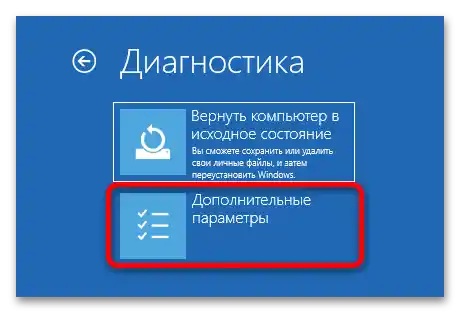
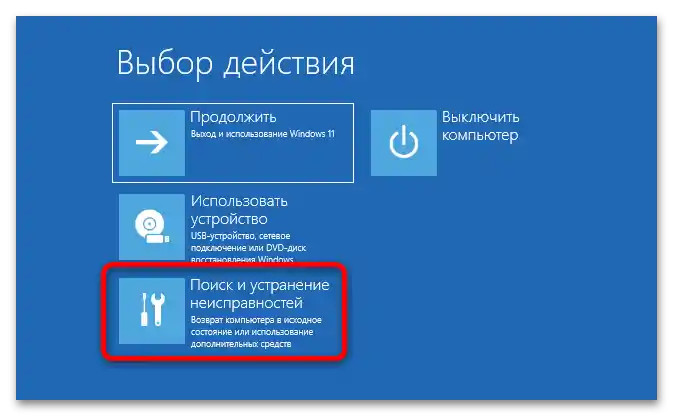
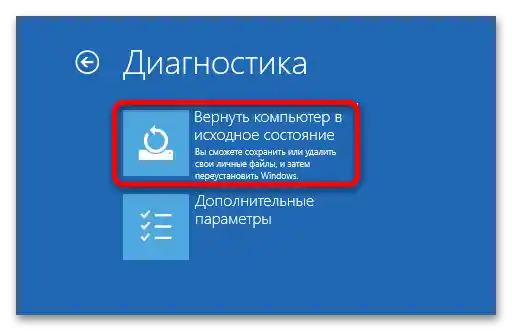
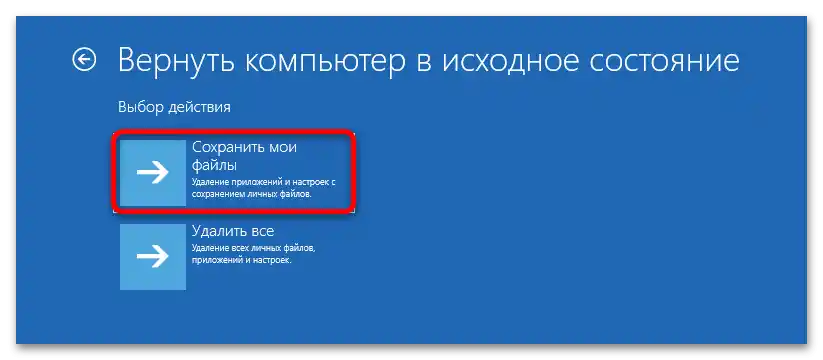
Następnie procedura przebiega w trybie offline – wystarczy poczekać na jej zakończenie, po czym Windows 11 wróci do stanu początkowego.
Sposób 3: Nośnik rozruchowy
Jeśli jakieś błędy uniemożliwiają automatyczne uruchomienie środowiska odzyskiwania, konieczne będzie skorzystanie z przywracania systemu za pomocą nośnika rozruchowego. Mimo to, w tej sytuacji również istnieje możliwość zachowania plików użytkownika. Do procedury potrzebny będzie oryginalny obraz systemu w formacie ISO – z niego zostaną pobrane niezbędne komponenty oprogramowania do odzyskiwania, ale do stworzenia takiego pendrive'a potrzebny jest inny komputer lub laptop. Nie ma nic skomplikowanego w tworzeniu takiego nośnika, szczególnie jeśli postępuje się zgodnie z naszą instrukcją poniżej:
- Na początku należy stworzyć ten nośnik rozruchowy, w czym mogą pomóc specjalistyczne narzędzia, w tym dedykowane oprogramowanie od firmy Microsoft, co szczegółowo omówiliśmy w osobnym przewodniku.
Szczegóły: Tworzenie rozruchowego pendrive
- Podłącz pendrive'a, na którym już znajduje się stworzony obraz systemu, a następnie skonfiguruj BIOS na problematycznym komputerze tak, aby uruchamianie odbywało się z nośnika. Jak to zrobić, nasz autor opisał wcześniej.
- W otwartym oknie środowiska odzyskiwania kliknij przycisk "Dalej".
- Następnie kliknij na opcję "Przywracanie systemu", która znajduje się w dolnym rogu.
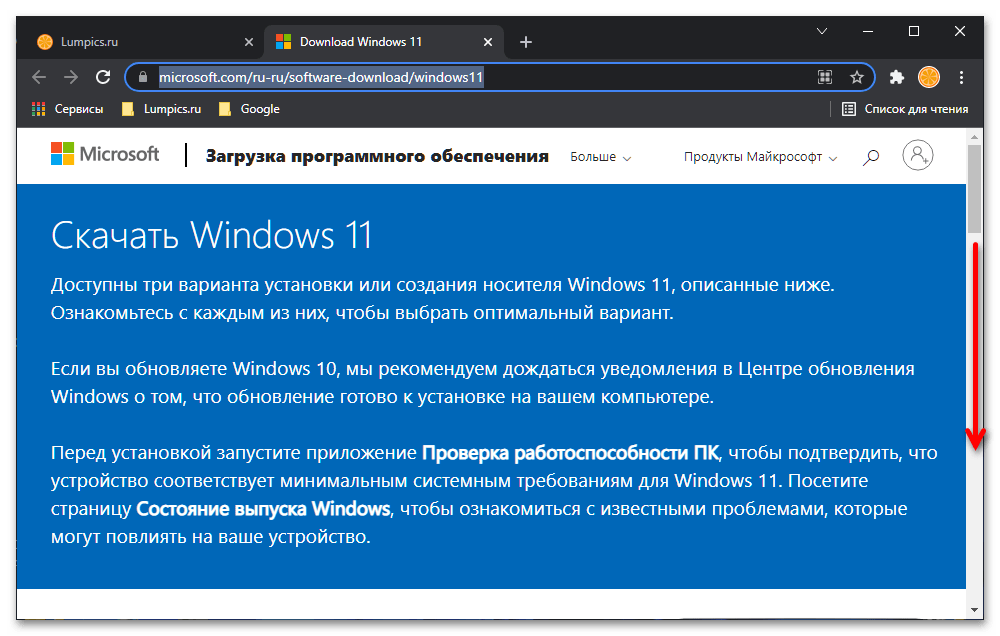
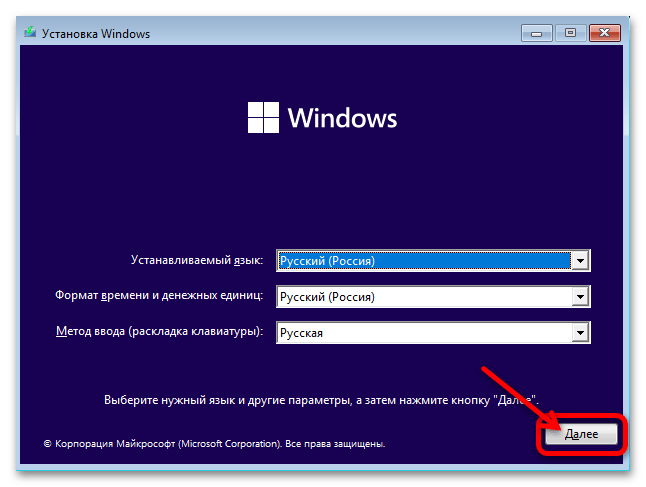
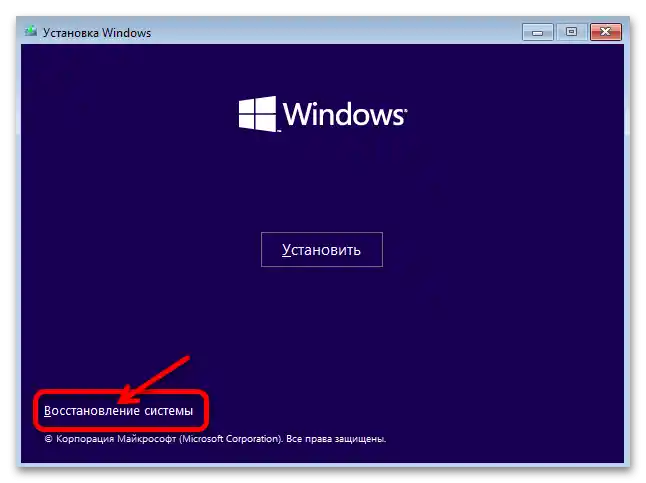
Po tym wróć do instrukcji z Metody 1, ponieważ algorytm działań jest analogiczny – przez WinRE skonfiguruj parametry odzyskiwania z zachowaniem osobistych plików i wykonaj reset.
Opcja 3: Aktualizacja z nośnika instalacyjnego Windows 11
Kiedy chcesz przywrócić Windows w przypadku wystąpienia nieusuwalnych problemów, zamiast resetować do ustawień fabrycznych, możesz spróbować zainstalować go na nowo. W tej sytuacji istnieje możliwość zachowania wszystkich swoich danych i, oczywiście, naprawienia niektórych błędów. Od razu zaznaczamy, że ta metoda nie zawsze działa, ale jest dość łatwa do wykonania, więc w określonych sytuacjach warto spróbować najpierw jej.
Metoda 1: Bootowalny pendrive
Ta metoda jest odpowiednia, gdy użytkownik ma bootowalny nośnik, na którym zapisana jest ta sama wersja Windows 11, co zainstalowana na PC. Instalator systemu oferuje dwa tryby: aktualizację lub pełną instalację. I jeśli przy pełnej instalacji otrzymasz czysty system operacyjny, to aktualizacja zachowa pliki i aplikacje.Możesz skorzystać z tej instrukcji, nawet jeśli komputer się nie uruchamia, ale masz już pendrive z Windows 11.
- Wykonaj to samo, co pokazano powyżej, w sekcji "Metoda 3: Nośnik rozruchowy". Jednak na ostatnim kroku zamiast linku "Przywracanie systemu" kliknij "Zainstaluj".
- Poczekaj na rozpoczęcie instalacji.
- Pomiń wprowadzenie klucza licencyjnego.
- Wskaź tę samą edycję, która jest obecnie zainstalowana na komputerze.
- Pozostaje zaakceptować warunki umowy licencyjnej.
- W oknie wyboru typu instalacji kliknij "Aktualizacja: instalacja Windows z zachowaniem plików, ustawień i aplikacji".
- Poczekaj na zakończenie instalacji.
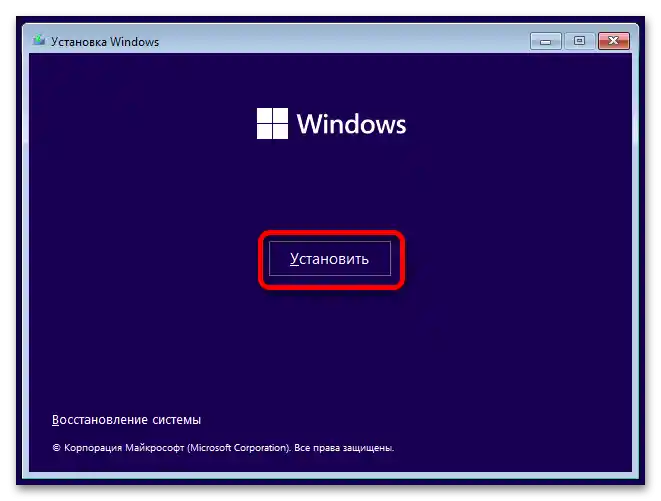

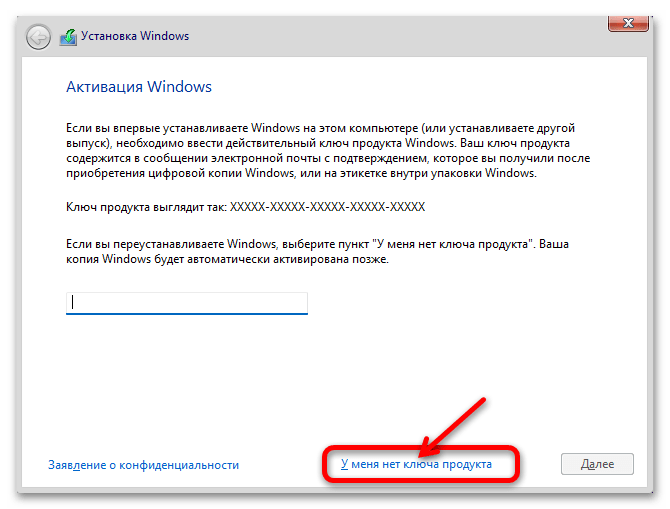
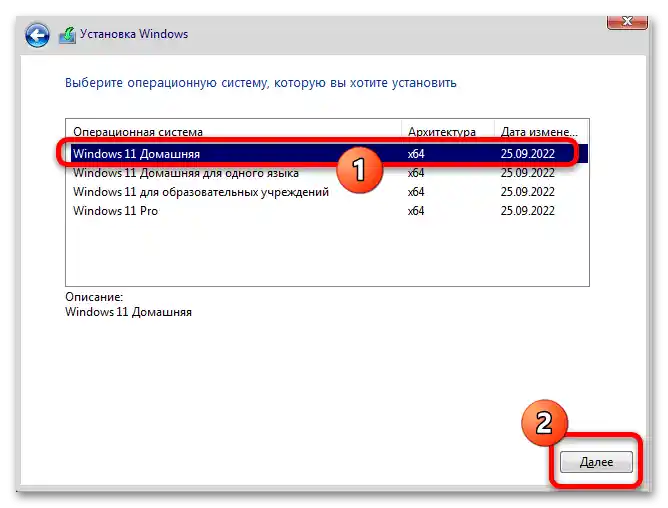
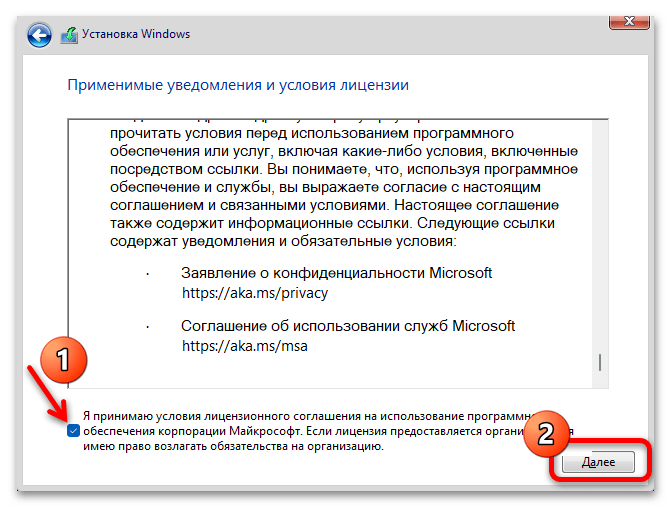
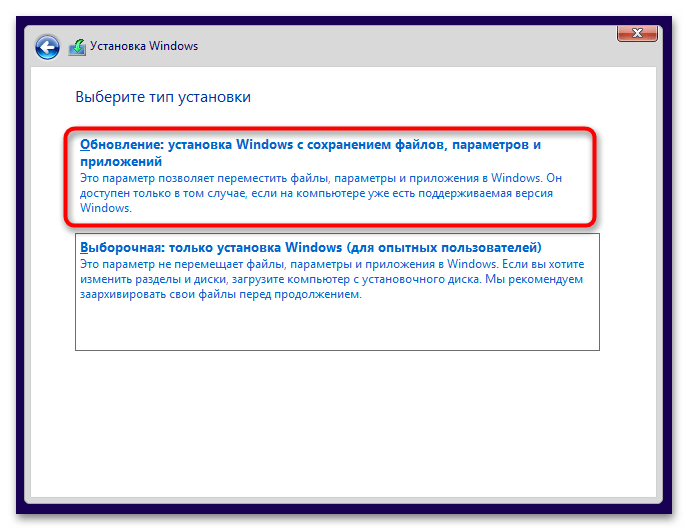
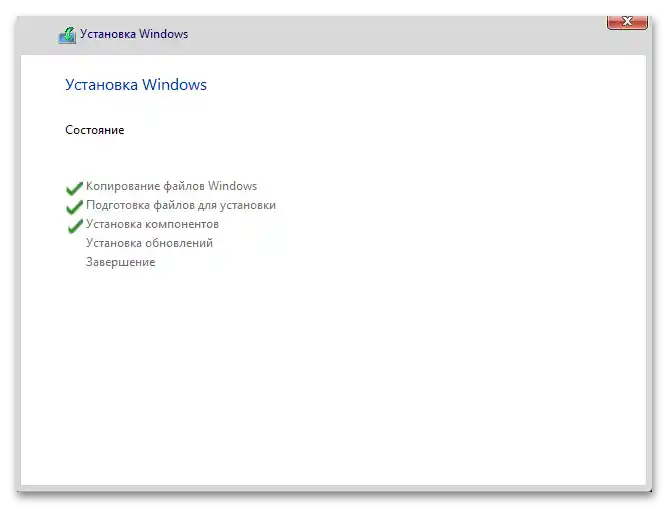
Metoda 2: Zamontowany obraz ISO
Podobną aktualizację systemu, jak pokazano powyżej, można przeprowadzić również przez uruchomioną Windows, jeśli nie ma z tym problemów. Nie potrzebujesz nawet pendrive'a, wystarczy utworzyć wirtualny napęd i z niego uruchomić aktualizację. Wszystkie twoje pliki, ustawienia i zainstalowane oprogramowanie pozostaną na miejscu, zmiany dotyczą tylko niektórych plików systemowych.
- Pobierz plik instalacyjny systemu operacyjnego z oficjalnej strony, korzystając z powyższego linku. W tym celu znajdź sekcję "Pobierz obraz dysku Windows 11 (ISO)" i z rozwijanego menu wybierz "Windows 11 (multi-edition ISO)".
- Poczekaj na zapisanie pliku na komputerze, a następnie kliknij go prawym przyciskiem myszy i skorzystaj z opcji "Podłącz".
- Znajdź w "Eksploratorze" zamontowany dysk z obrazem Windows 11, wejdź na niego, aby przeglądać pliki, a następnie kliknij "setup".
- Otworzy się okno instalatora. W nim możesz wyłączyć dodatkową aktualizację wersji, instalację sterowników i komponentów.To znaczy, w zasadzie, zostaną wykonane te same czynności, co przy standardowej automatycznej aktualizacji przez "Centrum aktualizacji Windows", ale jeśli chcesz pozostawić wersję taką, jak jest teraz, wyłącz instalację aktualizacji. W tym celu kliknij w link "Ustawienia pobierania aktualizacji programem instalacyjnym".
- Wybierz opcję "Nie teraz" i kliknij "Dalej". Jednak zalecamy, aby nie wyłączać tej opcji i dać systemowi operacyjnemu możliwość normalnego zaktualizowania się.
- Zaakceptuj umowę licencyjną przy użyciu dedykowanego przycisku.
- Jeśli wcześniej wybrałeś instalację aktualizacji, zaczną się one pobierać.
- Na etapie "Gotowe do instalacji" upewnij się, że jako drugi parametr wybrano "Zachowaj osobiste pliki i aplikacje". W przeciwnym razie kliknij w "Zmień wybrane do zachowania komponenty".
- Wybierz to, co chcesz zachować, i kliknij "Dalej". Dodajmy, że opcja "Zachowaj tylko moje osobiste pliki" zachowa to, co znajduje się w folderze
C:UsersTwoja_nazwa_użytkownika, natomiast zainstalowane oprogramowanie zostanie usunięte, a ustawienia — zresetowane. - Kliknij w "Zainstaluj" i czekaj na zakończenie procedury.